Comment ajouter des extraits à vos pages dans WordPress
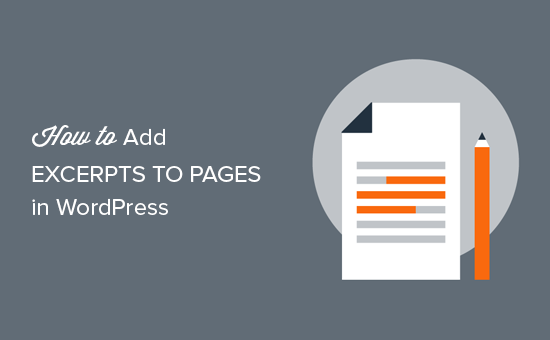
Voulez-vous ajouter des extraits à vos pages WordPress? Par défaut, les extraits dans WordPress ne sont disponibles que pour les publications. Dans cet article, nous allons vous montrer comment ajouter des extraits à vos pages dans WordPress.
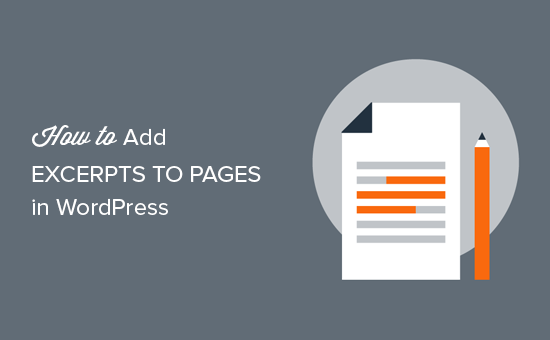
Pourquoi vous souhaitez peut-être ajouter des extraits à des pages dans WordPress?
WordPress est fourni avec des publications et des pages sous forme de deux types de contenu par défaut. Les messages sont affichés dans l'ordre chronologique inverse (du plus récent au plus ancien) sur votre blog ou votre page d'accueil.
Les pages, en revanche, sont des contenus autonomes non publiés dans un ordre temporel précis. Ils sont généralement utilisés pour des contenus uniques tels que votre page à propos de nous ou votre page de contact..
Parfois, vous devrez peut-être afficher des extraits de vos pages. Spécialement si vous avez construit un site en utilisant uniquement des pages.
Voyons comment ajouter des extraits à vos pages dans WordPress et comment les afficher sur votre site..
Ajout d'extraits à des pages dans WordPress
Vous devez d’abord ajouter le code suivant au fichier functions.php de votre thème ou à un plugin spécifique au site..
add_post_type_support ('page', 'extrait'); Ce code modifie la «page» de type de contenu WordPress par défaut pour permettre la prise en charge des extraits..
Vous pouvez vous diriger pour créer une nouvelle page ou modifier une page existante. Sous l'éditeur de publication, vous pourrez voir l'extrait de la boîte à méta..

Maintenant, vous pouvez utiliser cette méta-boîte d’extraits pour ajouter des extraits personnalisés de vos pages dans WordPress..
Affichage d'extraits de pages dans WordPress
Il existe différentes manières d’afficher des extraits de vos pages dans WordPress. En fonction de ce que vous essayez de faire sur votre site Web, vous pouvez choisir la méthode qui répond le mieux à vos besoins..
Méthode 1: Afficher les pages récentes avec des extraits à l'aide de Shortcode
Cette méthode vous permet de créer vos propres requêtes personnalisées et d'afficher les pages récentes à l'aide d'un shortcode..
Vous devez d’abord installer et activer le plug-in Display Posts Shortcode. Pour plus de détails, consultez notre guide étape par étape pour installer un plugin WordPress..
Lors de l'activation, vous devez modifier le message, la page ou le widget sur lequel vous souhaitez afficher les pages récentes et ajouter le code court suivant..
[display-posts post_type = "page" include_excerpt = "true" excerpt_more = "Lire la suite" excerpt_more_link = "true"]
Ce shortcode affichera les 10 pages récentes avec leur titre, extrait et un lien de lecture continue.
Si vous n'avez pas entré l'extrait personnalisé d'une page, il générera automatiquement l'extrait de la page avec la longueur par défaut de 55 mots..

Si vous utilisez le shortcode dans un widget de la barre latérale, vous devrez peut-être activer la prise en charge du shortcode pour le widget texte. Ajoutez simplement ce code dans le fichier functions.php de votre thème.
// Activer les shortcodes dans les widgets de texte add_filter ('widget_text', 'do_shortcode'); Méthode 2: Afficher des extraits de page dans la barre latérale à l'aide du plug-in
Cette méthode vous permet d'afficher facilement les pages récentes et leurs extraits dans la barre latérale de votre thème..
Vous devez d’abord installer et activer le widget Ultimate Posts. Pour plus de détails, consultez notre guide étape par étape pour installer un plugin WordPress..
Lors de l'activation, vous devez visiter Apparence »Widgets page et ajoutez le widget Ultimate Posts à une barre latérale. Vous devez d’abord donner un titre au widget, puis passer à l’onglet Affichage..

Ensuite, vous devez sélectionner l'option "Afficher extrait" puis passer à l'onglet Filtre..
Dans l'onglet Filtre, sélectionnez "Page" dans la section Types de publication, puis cliquez sur le bouton Enregistrer pour enregistrer vos paramètres..

Vous pouvez maintenant visiter votre site Web pour voir le widget en action.
Méthode 3: afficher manuellement les extraits de page
Un autre moyen d'afficher des extraits de page consiste à ajouter le code directement dans vos fichiers de thème. Vous pouvez créer un modèle de page personnalisé et ajouter le code suivant comme point de départ..
$ args = array ('post_type' => array ('page'), 'posts_per_page' => 10,); // La requête $ the_query = new WP_Query ($ args); // La boucle if ($ the_query-> have_posts ()) while ($ the_query-> have_posts ()) $ the_query-> the_post (); écho ''. get_the_title (). '
'; the_excerpt (); / * Restaure les données de post d'origine * / wp_reset_postdata (); else // aucun article trouvé Vous devrez ajuster le code pour qu'il corresponde à vos modèles de thèmes..
C’est tout, nous espérons que cet article vous a appris à ajouter des extraits à vos pages dans WordPress. Vous pouvez également consulter notre guide sur la création de mises en page WordPress personnalisées avec Beaver Builder..
Si vous avez aimé cet article, abonnez-vous à nos tutoriels vidéo sur la chaîne YouTube pour WordPress. Vous pouvez aussi nous trouver sur Twitter et Facebook.


